Windows10 ファイル名の拡張子ってどうやって表示するの?
本日も、みなさんに役立つ情報を配信していきたいと思います。
本日のキーワードは「拡張子」です。
普段、パソコンを使っている操作にも慣れてくると思います。
そんな時に、ファイル名の「拡張子」を知りたい時があると思います。
拡張子を分からないと不便を感じれば、パソコンの操作になれてきた証拠です。
それでは、「拡張子」の表示方法について進めていきたいと思います。
そもそも拡張子って何?

パソコンを触っていると、ファイル名についている記号に疑問に感じたことはありませんか?
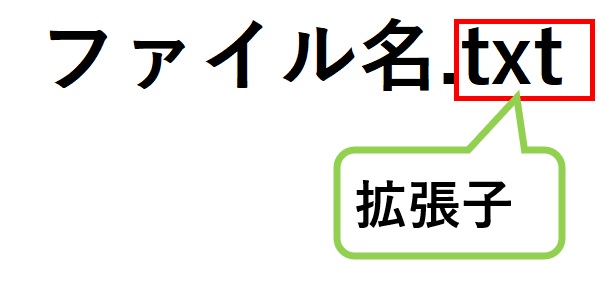
拡張子とは、上記の画像のように「ファイル名」についているのが拡張子です。
それでは、拡張子は何のために付いているのか?
ファイルを識別するために付いています。
拡張子は何のために付いているの?
それでは、拡張子は何のために付いているのか説明に入ります。
ファイルを開けるためには、ソフトが必要です。
パソコンに慣れていない人はピンとこないかもしれませんね。
少し、話しがそれますが・・・
例えば、ゲームで話を進めていきます。
太郎君は、任天堂のスイッチのソフトを持っていいます。
花子さんは、プレイステーション4の本体を持っています。
太郎君は、花子さんのプレイステーションの本体にソフトを差し込もうとしますが入りません。
そして、もちろんゲームも出来ません。
なぜなら、互換性がないからです。(ソフトと本体の仕様が異なるからです)
太郎君の、任天堂のスイッチのソフトを見るためには、任天堂スイッチの本体が必要となります。
本体が、ファイルを見るための「ソフト」になります。
話しが長くなりましたが、つまりファイルを見るためにはファイルに合ったソフトが必要になります。
ファイル名.txt
.txtの拡張子を見るためには、txtを見るためのソフトが必要となります。
Windowsは、標準でtxtを見るためのソフトが入っていますから見ることができます。
そのため、拡張子を見てどんなソフトが必要かを識別するために存在します。
ファイル名に付く拡張子に合ったソフトはどこにあるの?
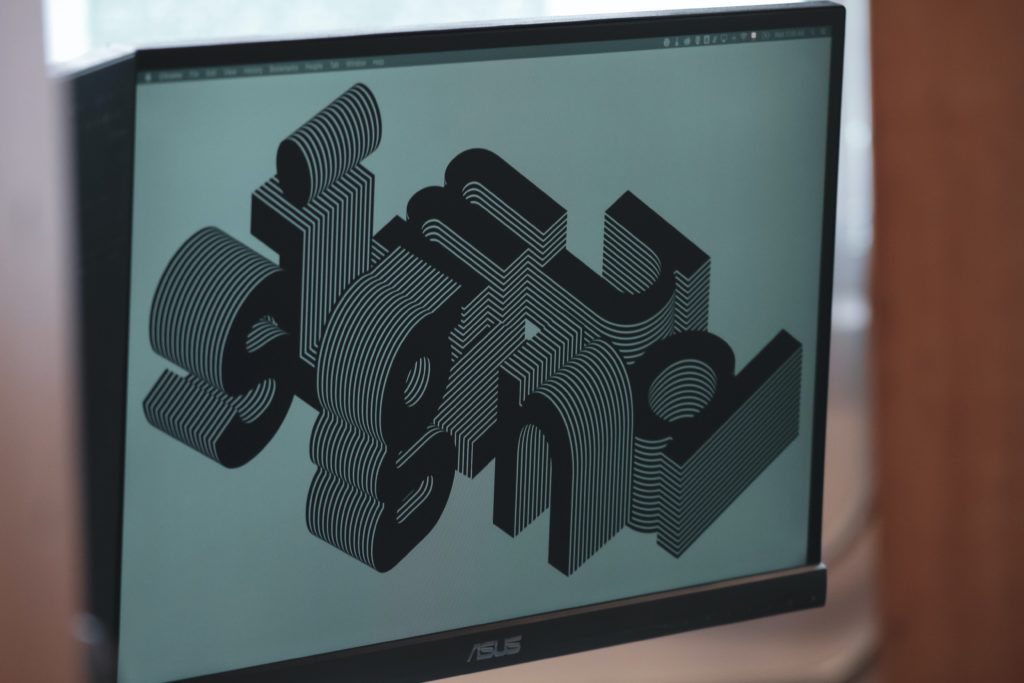
拡張子の存在は理解できたでしょうか?
例えば、拡張子xlsx 何のファイルかは分かりますか?
エクセルの拡張子ですよね。
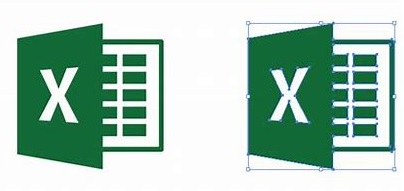
エクセルのソフトはどこにあるの?
エクセルは、マイクロソフト社が開発したソフトです。
そのため、マイクロソフト社から購入します。(詳細は、割愛させて頂きます 拡張子を理解するため)
エクセルのソフトを購入しなと、エクセルのファイルを見ることはできせん。
例えば、会計ソフトも同じです。
会計に興味があるけど、ファイルを見ることができない。
そんな時は、会計ソフトをダウンロードします。
見たいファイルのソフトを購入すればファイルを見ることができます。
拡張子の見方が分かると視野が広まり、ますますパソコンに興味がでることを願います。
拡張子の表示をどうすればよいの?
拡張子の存在は、ファイルを識別するためにあることが分かりましたよね。
それでは、拡張子の表示方法に進めていきたいと思います。
拡張子の表示手順
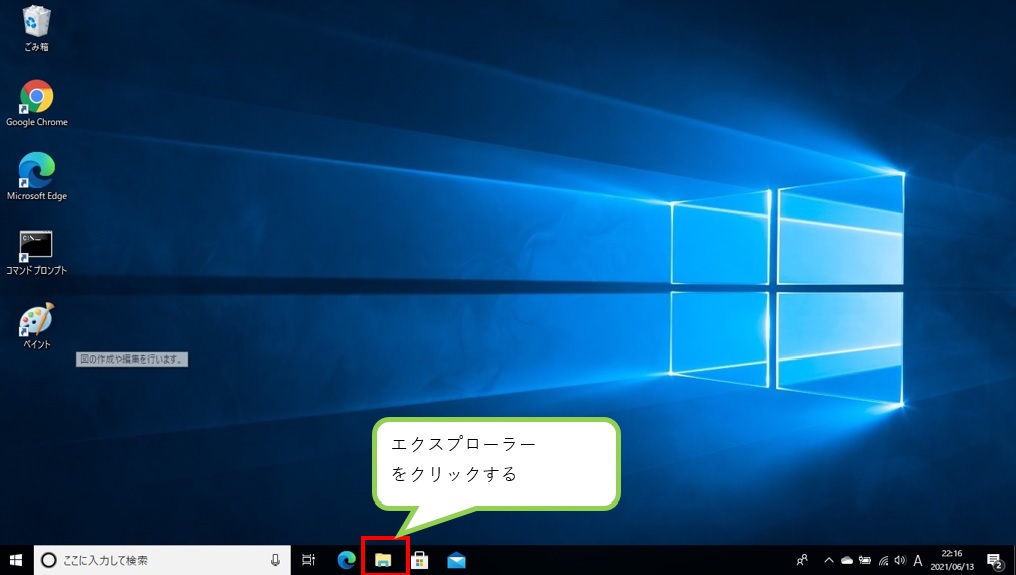
ディスクトップの「エクスプローラー」をクリックします。
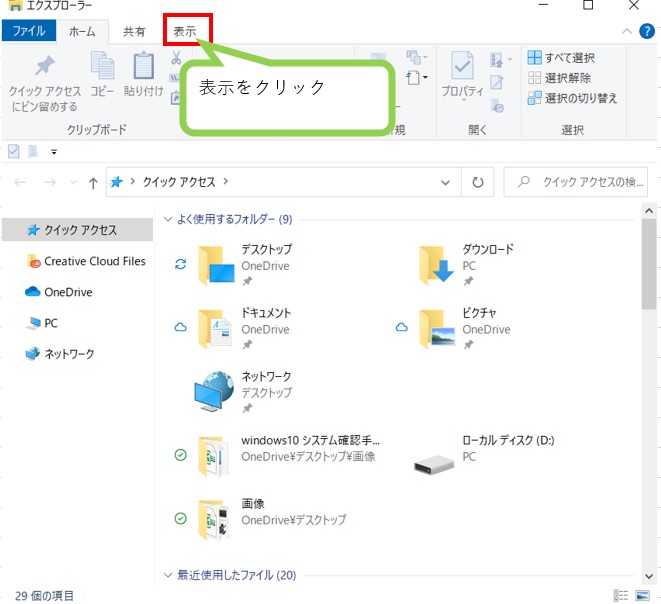
メニューバーの「表示」をクリックします。
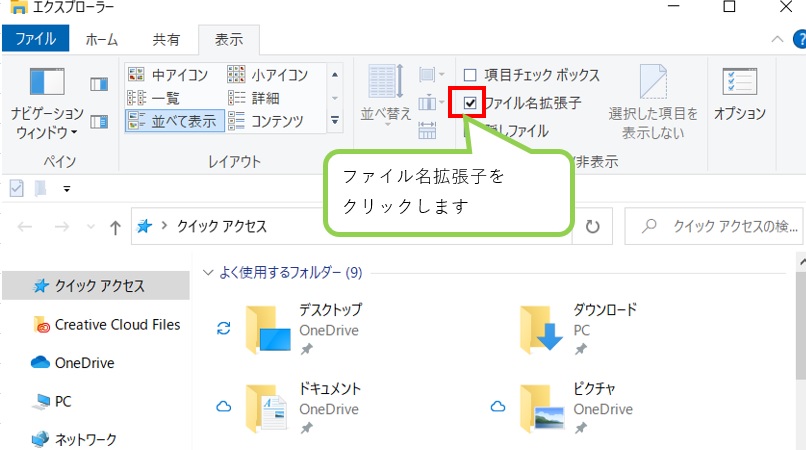
メニュバーの「ファイル名拡張子」をクリックします。
ファイル名に拡張子が表示されます。
まとめ
拡張子について説明しましたがどうでした?
少し視野が広まったのではありませんか?
①拡張子の役割は、ファイルの種類を識別するため。
②拡張子の表示方法
今回は、上記2点について説明しました。
ありがとうございました



“Windows10 ファイル名の拡張子ってどうやって表示するの?” に対して2件のコメントがあります。